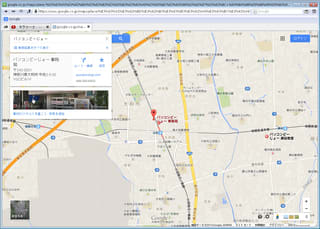軽量ブラウザ「Midori」を、使ってみました。
インストール版と、ポータブル版があります。
「FirefoxとChromeの中間のような」と称されますが・・・
使った感じでは、「試験的なブラウザ」という印象です。
==============================
1.インストール
「Download」ボタンをクリックして・・・
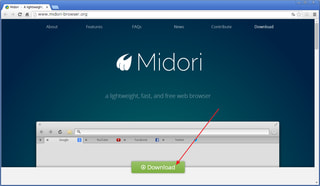
「Windows」(インストール版)または「Portable」(ポータブル版)を、クリック。
(ポータブル版は、7zip対応ソフトがないと、7zはいろいろ入れられちゃうので、
zipを選んだほうが安心。)
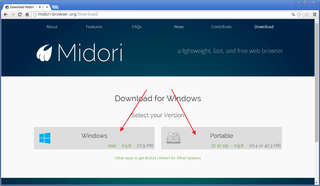
ポータブル版は、「bin」フォルダ>「Midori.exe」を実行。
2.設定
右上のメニューボタン→「設定」で、あれこれ確認しておきます。
「エクステンション(拡張機能)」に、最初からいろいろあって、
希望のものにチェックを入れます。

「広告ブロッカー」エクステンションを入れてみましたが、
なぜか、ふつうに広告が出ます。
また、フォントがかなり汚い。
「フォント」タブであれこれ選ぶのですが、どうもしっくり来ません。
検索エンジンは、初期設定では「Duck Duck Go」になっています。
Googleに変えたいときは、検索ウィンドウのアイコンをクリック
→Googleを選んで「デフォルトで使う」。
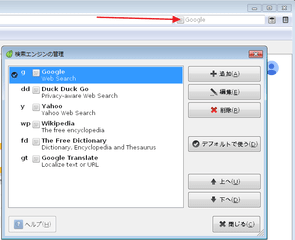
アドレスバーに、キーワードを直接入力して、検索できます。
その場合の検索エンジンも、初期設定は「Duck Duck Go」。
変更するときは、アドレスバー内を右クリック→「検索エンジンの管理」。

いろいろとサイトを開いてみましたが、
とくに「表示されない」というようなところは、見つかりませんでした。
Google地図もYoutubeもTwitterもFacebookも、支障なく表示されます。